mac电脑如何配置JDK环境变量
想必不少网友还不知道Mac配置JDK环境变量的详细操作,下面小编就讲解一下Mac配置JDK环境变量的操作方法,希望对你们有所帮助哦。
Mac配置JDK环境变量的详细操作
1、访问Oracle官网 ,浏览到首页的底部菜单 ,然后按下图提示操作。(如下图所示:)
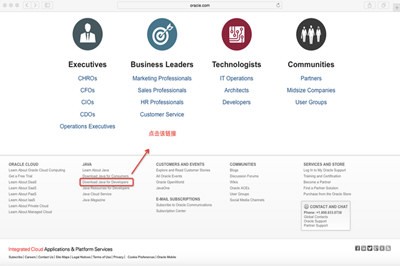
2、点击“JDK DOWNLOAD”按钮。(如下图所示:)
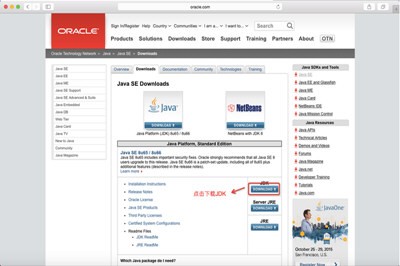
3、选择“Accept Lisence Agreement”同意协议。(如下图所示:)
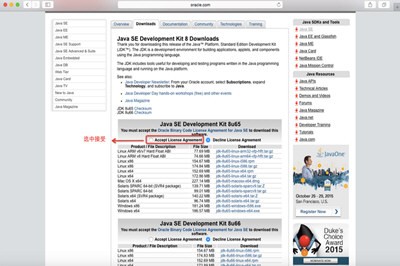
4、点击Mac OS X x64后面的下载链接。(如下图所示:)
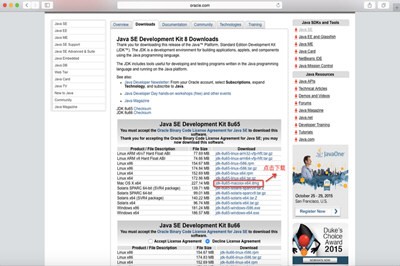
下载完成后点击安装包,按提示即可完成安装。
5、打开Finder,可以在下图所示的路径中找到安装好的jdk 1.8.0_40.jdk。(如下图所示:)
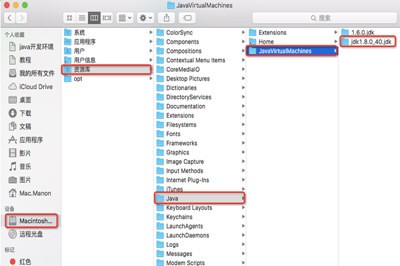
6、其中Contents下的Home文件夹,是该JDK的根目录。(如下图所示:)
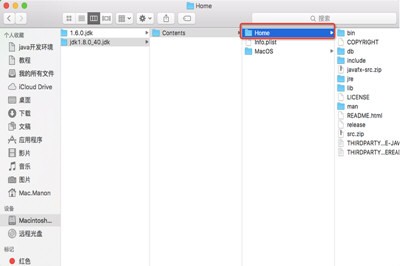
其中:
bin目录下存放JDK用于开发的一些终端命令工具。常见的工具如:
“javac”的作用是将java源文件编译为class文件(即自解码文件);
“java”命令的作用是运行class文件。
db目录下是java开发的一个开源的关系型数据库;
include目录下是一些C语言的头文件;
jre目录下JDK所依赖的java运行时;
lib目录下存放JDK开发工具所依赖的一些库文件;
man目录下存放JDK开发工具的说明文档。
然后输入“java -version”,如果看到jdk版本为1.8则说明配置已经生效。(如下图所示:)
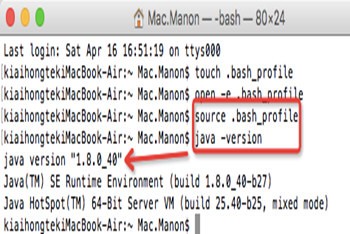
1、在英文输入法的状态下,按键盘“Ctrl + 空格”组合键,调出Spotlight搜索,在这里可以快速启动终端,输入ter,然后回车,即可打开终端。(如下图所示:)
2、如果你是第一次配置环境变量,可以使用“touch .bash_profile” 创建一个。bash_profile的隐藏配置文件(如果你是为编辑已存在的配置文件,则使用“open -e .bash_profile”命令):
3、输入“open -e .bash_profile”命令。(如下图所示:)
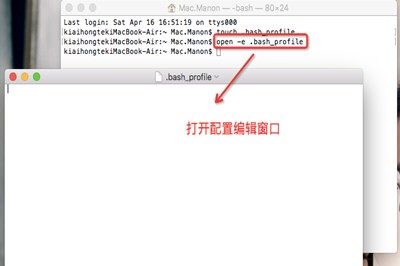
4、输入如下配置:
JAVA_HOME=/Library/Java/JavaVirtualMachines/jdk1.8.0_40.jdk/Contents/Home
PATH=$JAVA_HOME/bin:$PATH:.
CLASSPATH=$JAVA_HOME/lib/tools.jar:$JAVA_HOME/lib/dt.jar:.
export JAVA_HOME
export PATH
export CLASSPATH
然后保存关闭该窗口。
5、使用“source .bash_profile”使配置生效
6、输入 echo $JAVA_HOME 显示刚才配置的路径
上面就是小编为大家带来的Mac配置JDK环境变量的详细操作流程,一起来学习学习吧。相信是可以帮助到一些新用户的。
文章标题:mac电脑如何配置JDK环境变量
文章链接:http://xiazai.zol.com.cn/jiqiao/43399.html
为给用户提供更多有价值信息,ZOL下载站整理发布,如果有侵权请联系删除,转载请保留出处。
- 上一问:pkg文件怎么打开
- 下一问:如何搭建java开发环境,搭建java开发环境的方法
相关软件推荐
其他类似技巧
- 2023-11-08 09:58:56解析Java架构设计中常见的问题与解决方法
- 2023-11-08 09:58:52探讨Java软件的优劣:五款常用软件比较
- 2023-11-08 09:58:50Java软件:实用与创新并重
- 2023-11-08 09:57:59五款免费的Java软件排行榜
- 2023-11-08 09:57:59免费的Java编程工具有哪些?我来帮你选
- 2023-11-08 09:57:58免费获取高质量Java编程资源的方法与技巧
- 2023-11-08 09:57:58无需付费即可使用的十款优秀Java应用程序
- 2022-03-25 16:36:19ASP提速技巧五则
- 2022-03-25 16:26:02面向对象的应用服务层设计
- 2022-03-25 16:25:33JAVA优质代码编写的30条可行建议
Java JDK软件简介
软件基础简介Java是一款非常实用的程序工具,是程序员用来开发应用程序的必备工具,也是电子商务解决方案和企业内部网应用程序的实用工具,同时Java开发工具还可以用来玩游戏、网络聊天、欣赏三维图片等等。有相关需求的朋友们赶快来下载使用吧。软件特色 1、Lambda表达式,一种新的语言特性,能够使功能作为方法参数或... 详细介绍»








